word表格 居中 Word文档表格如何居中对齐
更新时间:2024-01-29 12:57:52作者:xiaoliu
Word文档中的表格是我们在处理文档时经常会遇到的一种元素,有时候我们可能会发现表格的对齐方式并不太理想,特别是当表格内容较多或者表格大小与页面不匹配时。在这种情况下,我们可以通过居中对齐表格来使其更加整齐美观。在Word中,居中对齐表格有两种方式,一种是水平居中对齐,即让表格在页面中水平居中显示;另一种是垂直居中对齐,即让表格在页面中垂直居中显示。接下来我们将一起来了解一下如何在Word文档中对表格进行居中对齐操作。
具体步骤:
1.第一步:我们先在word文档中随意插入一个表格,选择菜单栏“插入--表格”。插入一个3行4列的表格。
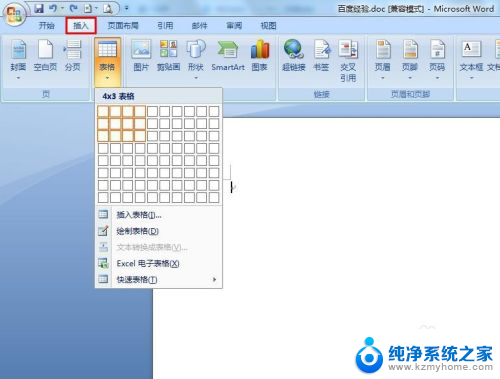

2.第二步:为了能够更加清楚的看到表格调整之后的效果,我们将默认的表格调窄一些。

3.第三步:鼠标左键单击红色圆圈表格的符号,选中整个表格。
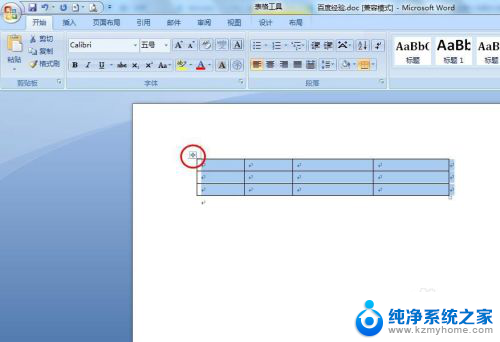
4.第四步:在选中的表格中,单击鼠标右键选择“表格属性”选项。
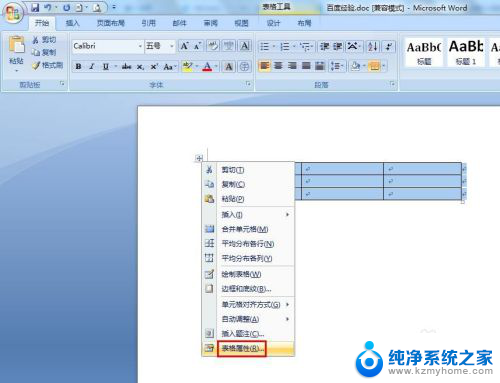
5.第五步:如下图所示,弹出“表格属性”对话框。在里面我们可以设置表格的对齐方式、行高、列宽等。

6.第六步:我们在“表格”标签页中,对齐方式处选择“居中”,并单击“确定”按钮。

7.如下图所示,word文档中插入的表格居中显示。
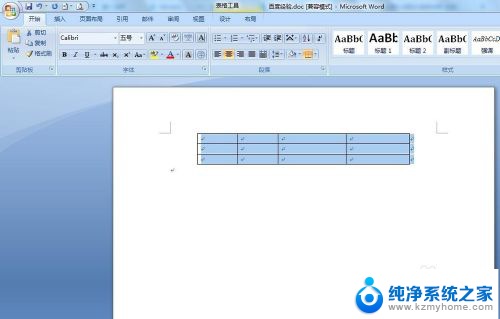
以上就是word表格居中的全部内容,碰到同样情况的朋友们赶紧参照小编的方法来处理吧,希望能对大家有所帮助。
word表格 居中 Word文档表格如何居中对齐相关教程
- word表格如何居中对齐 word表格居中对齐设置方法
- word文档表格如何居中 Word文档表格居中设置方法
- word表格如何让文字居中 WORD表格文字上下居中的操作步骤
- word表格里的文字居中 WORD表格文字上下居中设置
- word文档表格文字如何居中 WORD表格文字居中显示的操作步骤
- wps如何在word把表格中把数字放置在合并后的单元格居中 word表格数字合并单元格后如何居中
- wps电子表格(合并居中)找不到 wps电子表格如何合并居中文字
- wps怎样让表格里的数字居中呀 如何让wps表格中的数字居中
- word如何居中文字 word文档文字如何垂直居中
- 字体居中对齐怎么操作 如何让Word文档中的文字上下左右都居中
- 多个word在一个窗口打开 Word如何实现多个文件在一个窗口中显示
- 浏览器分辨率怎么调整 浏览器如何设置屏幕分辨率
- 笔记本电脑开不了机怎么强制开机 笔记本电脑按什么键强制开机
- 怎样看是不是独立显卡 独立显卡型号怎么查看
- 无线网络密码怎么改密码修改 无线网络密码如何更改
- 电脑打印机找 电脑上如何查看设备和打印机设置
电脑教程推荐